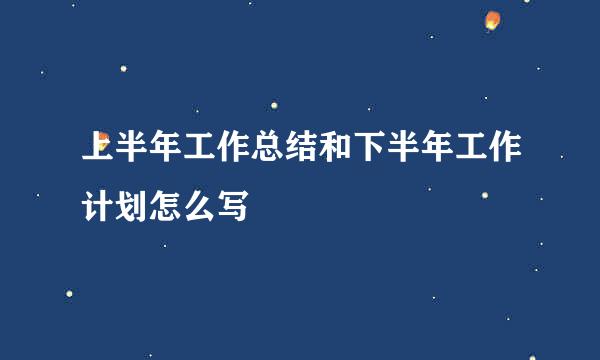Windows 7自带小工具调整分区大小,无需PQmagic
的有关信息介绍如下:
来源:U大师u盘装系统
对于一些刚接触Windows7的朋友来说分区程序,应该还是有一些繁琐的。小编今天要教大家如何用Windows 7自带小工具调整分区。
进入系统管理页面。在开始菜单中找到“计算机”→在“计算机”上点击右键选择“管理”→进入存储中的“磁盘管理”。
压缩已经有分区。找要需要调整的硬盘,便可以看到图形化的分区示意图。在需要缩小的分区上点击右键→选择“压缩卷”→软件会自动设置出计算可以压缩的大小,当压缩数值比较小时,最好先进行碎片整理→输入一个压缩数值,点击“压缩”。等操作完成之后,将会在原有分区后部出现“未分配空间”。
创建新的分区。在“未分配空间”上点击右键选择“新建简单卷”→跟随向导操作,一次输入卷大小(分区容量)、驱动器号、分区格式等参数后点击“完成”。为了加快格式化的速度,可以勾选上“快速格式化”。
调整分区大小。Windows7自带的磁盘管理还可以进行分区大小调整。和分区缩小一样进行“压缩”操作,然后在后一个卷上点击鼠标右键并选择“扩展卷”。当然要注意的是:这里只能扩展未分配空间之前的分区。
直接创建扩展分区。Windows7的磁盘管理不能直接创建扩展分区,如果要单独创建扩展分区必须要使用diskpart命令来进行。这里我们可以选择Windows7中是否要专门创建扩展分区,(如图)当创建的分区数量大于3的时候,自动把分区转化为扩展+逻辑分区。